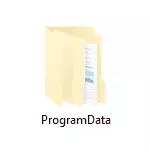
Σε αυτό το υλικό, λεπτομερείς απαντήσεις σε κάθε μία από τις αναφερόμενες ερωτήσεις και πρόσθετες πληροφορίες σχετικά με το φάκελο προγραμματισμού, το οποίο ελπίζω ότι θα εξηγήσει το σκοπό του και τις πιθανές ενέργειες σε αυτό. Δείτε επίσης: Τι για το φάκελο πληροφοριών έντασης του συστήματος και τον τρόπο κατάργησης.
Θα ξεκινήσω με την απάντηση στην ερώτηση σχετικά με το σημείο όπου ο φάκελος προγραμματισμού βρίσκεται στα Windows 10 - Windows 7: Όπως ήδη αναφέρθηκε παραπάνω, στη ρίζα του δίσκου συστήματος, συνήθως C. Εάν δεν παρατηρήσετε αυτόν τον φάκελο, τότε απλά γυρίστε Στην οθόνη κρυφών φακέλων και αρχείων στους πίνακες ελέγχου του Explorer Parameters ή στο μενού αγωγού.
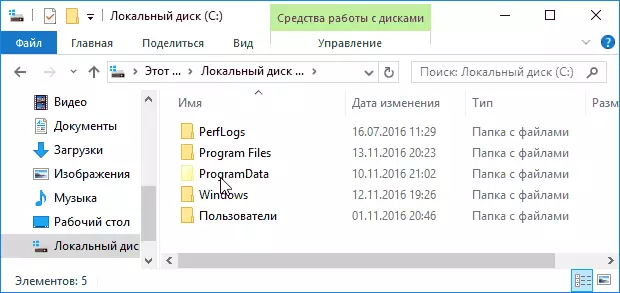
Εάν, μετά την ενεργοποίηση της οθόνης, ο φάκελος προγραμματισμού δεν βρίσκεται στην επιθυμητή θέση, είναι πιθανό να έχετε μια νέα εγκατάσταση του λειτουργικού συστήματος και δεν έχετε δημιουργήσει ακόμα ένα σημαντικό αριθμό προγραμμάτων τρίτων, αλλά υπάρχουν άλλοι τρόποι σε αυτόν τον φάκελο (βλ. Επεξηγήσεις παρακάτω).
Τι είδους προγραμματισμό φακέλου και γιατί είναι απαραίτητο
Στις τελευταίες εκδόσεις των Windows, τα εγκατεστημένα προγράμματα αποθηκεύουν ρυθμίσεις και δεδομένα σε ειδικούς φακέλους C: \ers \ user_name \ appdata \ καθώς και στους φακέλους εγγράφων χρήστη και στο μητρώο. Εν μέρει οι πληροφορίες μπορούν να αποθηκευτούν στον φάκελο του ίδιου του προγράμματος (συνήθως σε αρχεία προγραμμάτων), αλλά προς το παρόν, λιγότερα προγράμματα κάνουν αυτό (σε αυτό, περιορίζουν τα Windows 10, 8 και τα Windows 7, ως αυθαίρετη είσοδος στους φακέλους συστήματος μη ασφαλές).
Σε αυτή την περίπτωση, οι καθορισμένες τοποθεσίες και τα δεδομένα σε αυτά (εκτός από τα αρχεία προγραμμάτων) δική τους για κάθε χρήστη. Στο φάκελο ProgramData, με τη σειρά του, τα δεδομένα και οι ρυθμίσεις των εγκατεστημένων προγραμμάτων αποθηκεύονται, τα οποία είναι κοινά σε όλους τους χρήστες υπολογιστών και είναι διαθέσιμες σε καθένα από αυτά (για παράδειγμα, μπορεί να είναι ένα λεξικό για τη δοκιμή ορθογραφίας, ένα σύνολο προτύπων και προεπιλογές και παρόμοια πράγματα).

Σε προηγούμενες εκδόσεις, τα ίδια δεδομένα αποθηκεύτηκαν στο C: \ Users (χρήστες) \ Όλοι οι χρήστες. Τώρα δεν υπάρχει τέτοιος φάκελος, αλλά για σκοπούς συμβατότητας, αυτή η διαδρομή ανακατευθύνεται στο φάκελο προγραμματισμού (στο οποίο μπορείτε να βεβαιωθείτε ότι προσπαθείτε να εισάγετε C: \ Users \ Όλοι οι χρήστες \ στη σειρά διευθύνσεων του αγωγού). Ένας άλλος τρόπος για να βρείτε το φάκελο προγραμματισμού - C: \ Documents and Settings \ Όλοι οι χρήστες \ τα δεδομένα εφαρμογής \
Με βάση τα παραπάνω, οι απαντήσεις στις ακόλουθες ερωτήσεις θα είναι τέτοιες:
- Γιατί ο φάκελος προγραμματισμού εμφανίστηκε στο δίσκο - ή ενεργοποιήσατε την εμφάνιση κρυφών φακέλων και αρχείων ή μεταφέρονται από τα Windows XP σε μια νεότερη έκδοση του λειτουργικού συστήματος ή τα πρόσφατα εγκατεστημένα προγράμματα που άρχισαν να αποθηκεύουν δεδομένα σε αυτό το φάκελο (αν και στα Windows 10 και 8, αν δεν είναι λάθος, είναι αμέσως μετά την εγκατάσταση του συστήματος).
- Είναι δυνατή η διαγραφή του φακέλου προγραμματισμού - όχι, είναι αδύνατο. Ωστόσο, πρόκειται να μελετήσει τα περιεχόμενά του και να αφαιρέσει πιθανές "ουρές" προγραμμάτων που δεν είναι πλέον στον υπολογιστή και ενδεχομένως ορισμένα προσωρινά δεδομένα του λογισμικού που εξακολουθούν να έχουν, μπορείτε και μερικές φορές να είναι χρήσιμες για να απελευθερώσετε το χώρο στο δίσκο . Για αυτό το θέμα, δείτε επίσης πώς να καθαρίσετε το δίσκο από περιττά αρχεία.
- Για να ανοίξετε αυτόν τον φάκελο, μπορείτε απλά να ενεργοποιήσετε την εμφάνιση κρυφών φακέλων και να το ανοίξετε στον εξερευνητή. Είτε εισάγετε τη διαδρομή προς αυτήν είτε μία από τις δύο εναλλακτικές διαδρομές που ανακατεύονται στο πρόγραμμα της γραμμής διεύθυνσης του αγωγού.

- Εάν ο φάκελος προγραμματισμού δεν βρίσκεται στο δίσκο, τότε δεν συμπεριλάβατε την εμφάνιση κρυφών αρχείων ή ένα πολύ καθαρό σύστημα στο οποίο δεν υπάρχουν προγράμματα που δεν θα σώσουν κάτι σε αυτό ή έχετε XP στον υπολογιστή σας.
Αν και στο δεύτερο στοιχείο, σχετικά με το αν είναι δυνατόν να διαγραφεί ο φάκελος προγραμματισμού στα Windows πιο ακριβής θα είναι μια τέτοια απάντηση: μπορείτε να αφαιρέσετε όλους τους επενδυμένους φακέλους από αυτό και πιθανότατα, δεν θα συμβεί τίποτα τρομερό (και στο το μέλλον μερικοί από αυτούς θα ανακαινιστούν ξανά). Ταυτόχρονα, δεν μπορείτε να διαγράψετε τον φάκελο της Microsoft (αυτό είναι ένα φάκελο συστήματος, είναι δυνατόν να το διαγράψετε, αλλά δεν αξίζει τον κόπο).
Σε αυτό όλα, αν οι ερωτήσεις παρέμειναν στο θέμα - ρωτήστε και αν υπάρχουν χρήσιμες προσθήκες - μετοχή, θα είμαι ευγνώμων.
